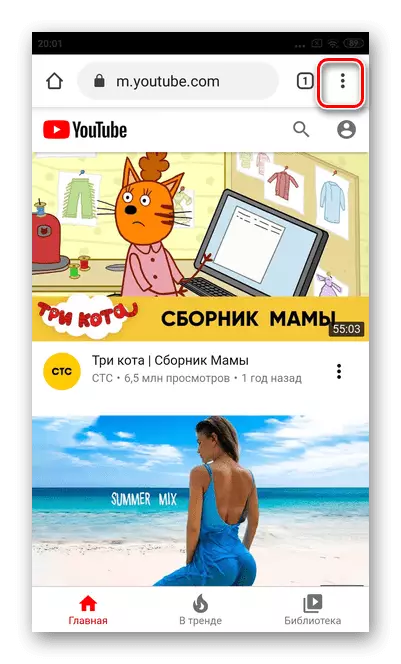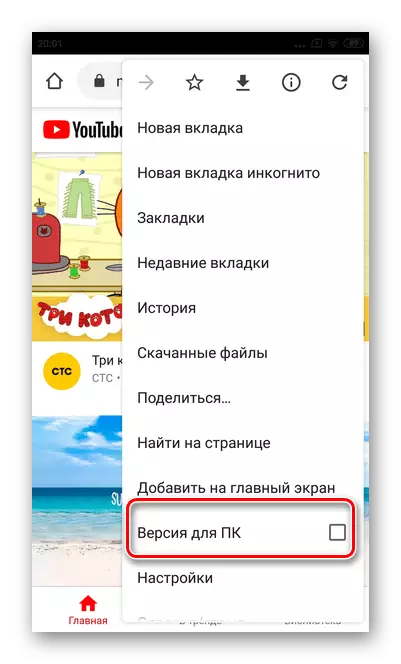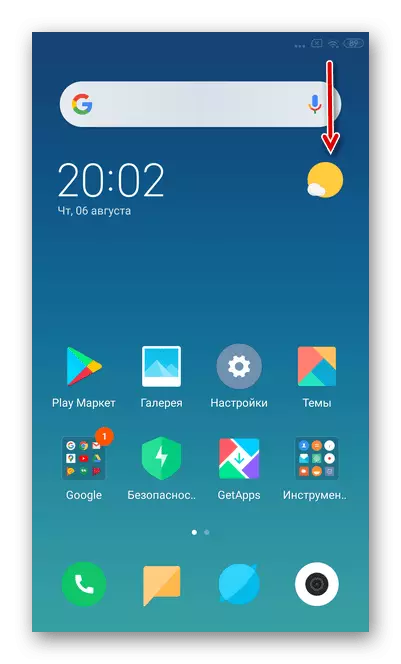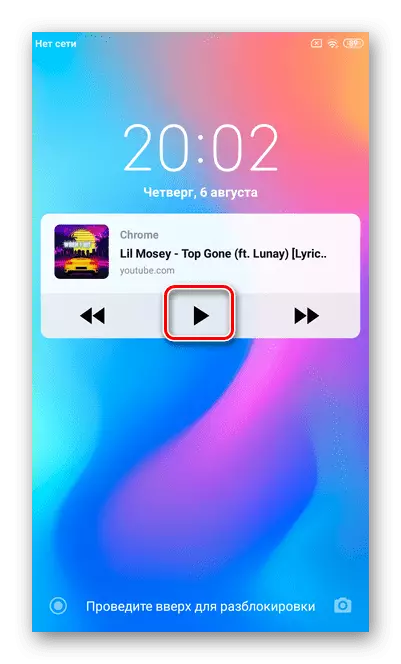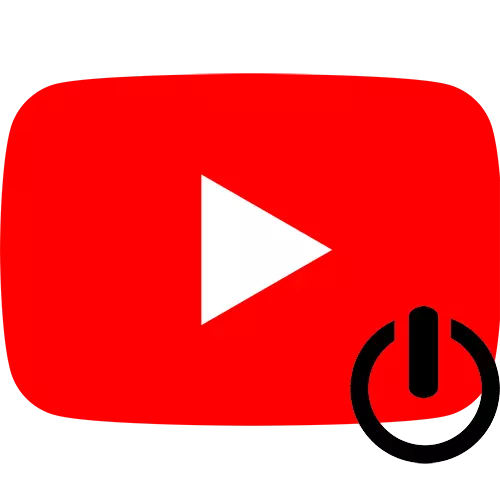
पद्धत 1: यूट्यूब प्रीमियम
YouTube प्रीमियम एक विस्तारित व्हिडिओ होस्टिंग आवृत्ती आहे जो आपल्याला पार्श्वभूमीत व्हिडिओ पाहण्यास अनुमती देऊन अतिरिक्त वैशिष्ट्यांचा वापर करण्यास अनुमती देतो. विविध ओ द्वारे YouTube वर सदस्यता कशी घ्यावी याचा विचार करा.पर्याय 1: iOS
IOS वर आधारीत स्मार्टफोनचे मालक YouTube प्रीमियमवर एक महिन्यासाठी एक चाचणी जारी करू शकतात. पार्श्वभूमी प्लेबॅक व्यतिरिक्त, जाहिरातीविना व्हिडिओ पाहणे शक्य आहे, त्यांना डाउनलोड करणे आणि विशिष्ट सामग्रीमध्ये प्रवेश करणे शक्य आहे.
अधिक वाचा: iOS वर YouTube प्रीमियमची व्यवस्था कशी करावी
पेड वर्जन कनेक्ट केल्यानंतर ताबडतोब, आपण कोणताही व्हिडिओ चालवू शकता आणि फक्त अनुप्रयोगास पटवून देऊ शकता - प्लेबॅक थांबणार नाही.
पर्याय 2: Android
YouTube वर दिलेल्या सशुल्क सदस्यता नोंदणी आपल्याला पार्श्वभूमीतील कोणताही व्हिडिओ समाविष्ट करण्यास आणि विविध अतिरिक्त वैशिष्ट्यांचा वापर करण्यास अनुमती देईल. प्रीमियम आवृत्तीच्या कामाबरोबर परिचित करण्यासाठी सेवा एक महिन्यासाठी चाचणी कालावधी देते.अधिक वाचा: Android वर YouTube प्रीमियमची व्यवस्था कशी करावी
पद्धत 2: सफारी ब्राउझर (iOS)
आयओएस ऑपरेटिंग सिस्टममध्ये सफारी एक प्री-स्थापित ब्राउझर आहे. या अनुप्रयोगाद्वारे पार्श्वभूमीवर YouTube पाहण्याच्या अशक्यतेबद्दल विकासक बोलत असले तरीसुद्धा, इच्छित असलेल्या काही अडचणी आहेत.
- सफारी ब्राउझर उघडा आणि शोध बारमध्ये YouTube प्रविष्ट करा.
- साइट डाउनलोड केल्यानंतर, अॅड्रेस स्ट्रिंगच्या डाव्या बाजूला असलेल्या अक्षर चिन्हावर टॅप करा.
- डेस्क वेबसाइट विनंती निवडा.
- आपण पार्श्वभूमीत ऐकू इच्छित असलेले कोणतेही व्हिडिओ उघडा.
- ते चालवा.
- या टप्प्यावर, आपल्याला पॉवर बटणावर क्लिक करून स्मार्टफोन अवरोधित करणे आवश्यक आहे.
- स्क्रीन नियंत्रण घटकांसह सफारी पॅनेल प्रदर्शित करेल.
- त्या नंतर फोन अनलॉक केल्यानंतर.
- शीर्ष ड्रॉप-डाउन मेनू उघडा. "होम" बटणासह आयफोनवर, अतिरिक्त मेनू स्वाइपच्या तळाशी सह उघडते.
- "प्ले" दाबा.


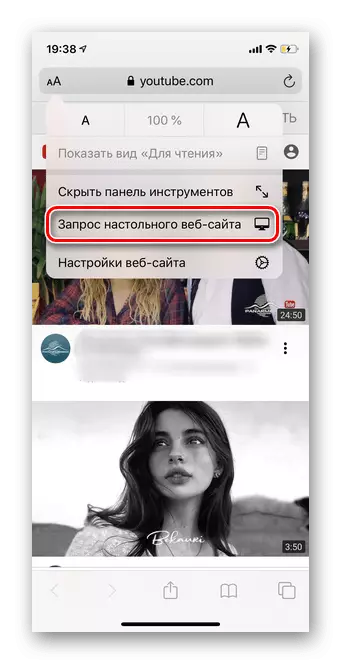
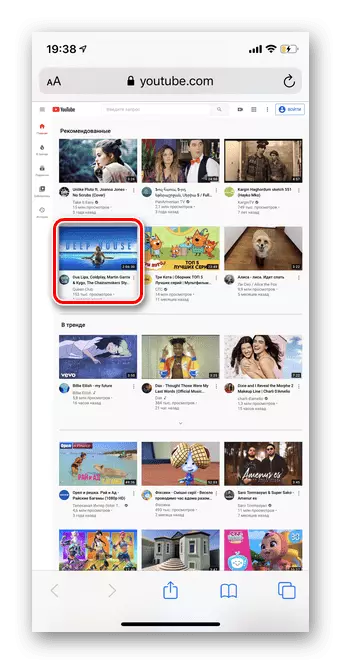
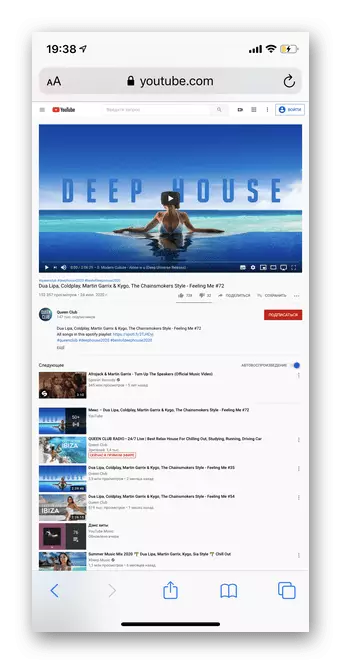



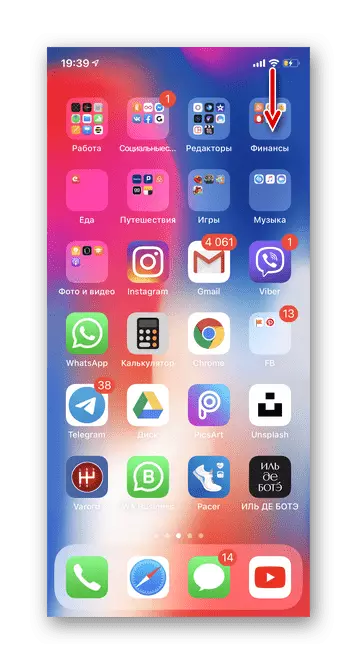

त्यानंतर, आपण इतर कोणत्याही अनुप्रयोग देखील उघडू शकता, आपला स्मार्टफोन अवरोधित करू शकता किंवा चार्जिंगसाठी ठेवू शकता. आपण बंद होईपर्यंत पार्श्वभूमीमध्ये सफारी व्हिडिओ प्ले करणे सुरू राहील.
पद्धत 3: क्रोम ब्राउझर
अधिकृतपणे व्हिडिओ होस्टिंग YouTube नंतर केवळ पेड वर्जनची सदस्यता घेता तेव्हा केवळ व्हिडिओ प्लेबॅकची परवानगी देते. तथापि, Google Chrome ब्राउझर वापरुन, आपण कोणत्याही खात्यावर या वैशिष्ट्याचा वापर करू शकता.पर्याय 1: iOS
- अनुप्रयोग चालवा आणि द्रुत प्रवेशाद्वारे किंवा शोध स्ट्रिंगद्वारे YouTube मुख्यपृष्ठावर जा.
- उजवीकडे तीन बिंदू टॅप करा.
- व्हिडिओ होस्टिंगच्या मोबाइल आवृत्तीमधून बाहेर पडण्यासाठी "पूर्ण आवृत्ती" बटणावर क्लिक करा.
- पाहण्यासाठी व्हिडिओ निवडा.
- रोलर सुरू केल्यानंतर स्क्रीन अवरोधित करा.
- आपला स्मार्टफोन अनलॉक करा आणि ब्राउझरला रोल करा.
- मॉडेलच्या आधारावर तळाशी किंवा शीर्षस्थानी स्वाइप करून त्वरित सेटिंग्ज पॅनेल उघडा.
- "Play" बटणावर क्लिक करा. आपण Google Chrome बंद करेपर्यंत व्हिडिओ पार्श्वभूमीवर खेळला जाईल.



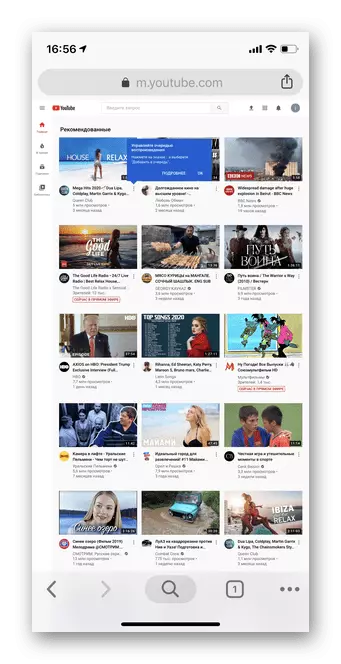


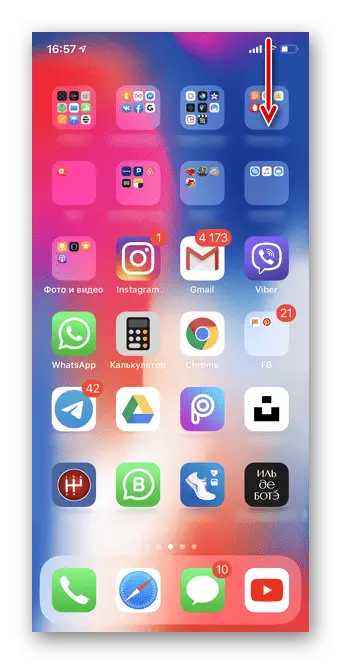
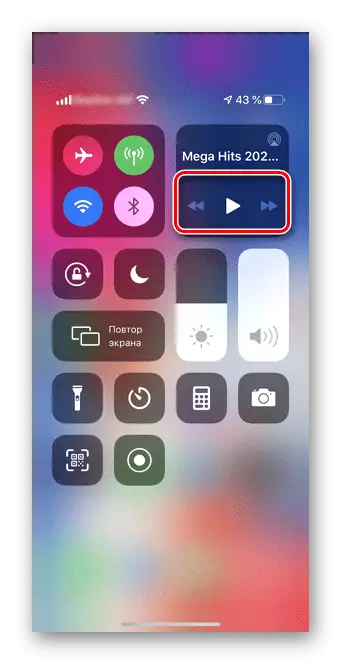
पर्याय 2: Android
- Google Chrome ब्राउझर उघडा आणि YouTube वर जा.
- वरच्या उजव्या कोपर्यात तीन उभ्या बिंदू टॅप करा.
- "पीसी आवृत्ती" निवडा.
- पार्श्वभूमीत पाहू इच्छित असलेल्या व्हिडिओवर क्लिक करा.
- पूर्ण स्क्रीनमध्ये ते उघडा.
- पॉवर बटण वापरून आपला स्मार्टफोन ब्लॉक करा.
- स्क्रीन अनलॉक करा आणि शॉर्टकट पॅनल उघडा.
- "प्ले" बटण टॅप करा.